Материнская плата – это основа компьютера, на которой располагаются все его основные компоненты, такие как процессор, оперативная память и жёсткий диск. Знать марку и модель материнской платы может быть полезно во многих случаях: при обновлении компьютера, установке новых драйверов, поиске совместимых компонентов и т.д. Но как определить марку и модель материнской платы, если никакой информации о ней нет?
Существует несколько способов узнать марку и модель материнской платы. Один из самых простых способов – это посмотреть на саму плату, находящуюся внутри корпуса компьютера. Обычно на материнской плате нанесена информация о её марке и модели. Для этого вам нужно всего лишь снять боковую крышку корпуса компьютера и внимательно осмотреть плату.
Кроме того, марка и модель материнской платы могут быть указаны в документации к компьютеру или купленной отдельно плате. Если у вас есть упаковка или инструкция от компьютера или материнской платы, обратите внимание на содержащуюся в них информацию. Обычно эта информация указывается на коробке или на самой инструкции. Она может быть представлена в виде надписей или штрих-кодов.
Использование программного обеспечения для определения

Если вы не хотите заниматься разборкой своего компьютера, чтобы узнать его материнскую плату, можно воспользоваться специальным программным обеспечением, которое соберет информацию о вашей системе.
Существует несколько программ, которые помогут вам определить марку и модель материнской платы:
| Название программы | Преимущества |
|---|---|
| CPU-Z | Бесплатная программа, которая предоставляет подробную информацию о вашем процессоре, материнской плате и других компонентах системы. |
| Speccy | Программа, разработанная компанией Piriform, которая предоставляет детальную информацию о вашей системе, включая материнскую плату, оперативную память, жесткий диск и другие компоненты. |
| HWiNFO | Мощная программа, позволяющая получить подробную информацию о вашей системе, включая сведения о материнской плате, процессоре, оперативной памяти и других компонентах. |
Чтобы узнать марку и модель материнской платы с помощью этих программ, вам нужно просто скачать и установить соответствующую программу, запустить ее и найти раздел, который содержит информацию о материнской плате. В этом разделе вы обычно найдете марку и модель материнской платы.
Использование программного обеспечения для определения марки и модели материнской платы является одним из самых простых способов получить нужную информацию без необходимости разбирать ваш компьютер. Это особенно полезно, когда вы не являетесь опытным пользователем или не имеете доступа к физическому компьютеру.
Проверка физической маркировки на материнской плате
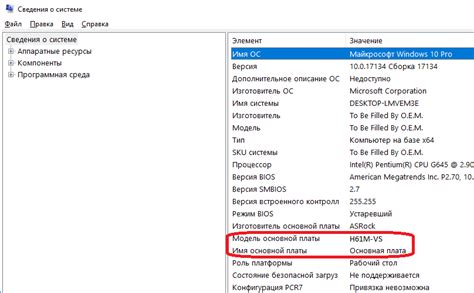
- Поиск наличия надписей или логотипа производителя на самой плате. Часто такая информация наносится на большой чип, расположенный обычно в центре платы или рядом с разъемами расширения.
- Поиск серийного номера или маркировки, которые могут быть нанесены мелким шрифтом на самой плате. Обычно такая информация располагается рядом с разъемами или возле центрального процессора.
- Проверка наличия маркировки на разъемах платы, таких как разъемы памяти, SATA или PCI-E. Иногда на разъемах указывается модель или серийный номер платы.
- Исследование банок с конденсаторами на предмет наличия маркировки. Некоторые производители могут наносить маркировку на конденсаторы, что позволяет идентифицировать модель платы.
При осмотре материнской платы важно быть внимательным и аккуратным, чтобы не повредить ее только ради определения марки и модели. Если информация на плате не помогла определить марку и модель, можно воспользоваться другими методами, такими как программное определение или поиск документации по компьютеру.
Изучение документации и упаковки компьютера
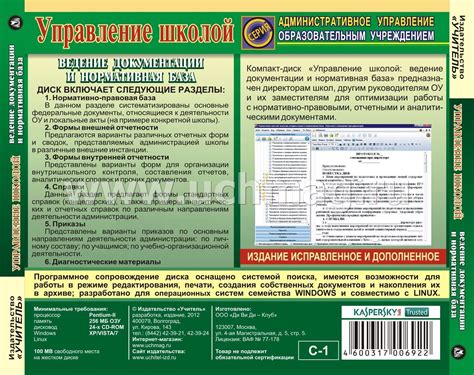
Если вы не можете определить марку и модель материнской платы компьютера, одним из полезных источников информации может быть документация и упаковка компьютера. Почти все компьютеры поставляются вместе с инструкциями, гарантийным талоном и упаковочным материалом, которые содержат ценную информацию о компонентах компьютера.
Первым шагом является поиск инструкции пользователя. Инструкция, как правило, содержит детальную информацию о компьютере, включая модель материнской платы. Внимательно прочтите инструкцию, искомая информация может находиться в разделе «Технические характеристики» или разделе о материнской плате.
Дополнительно, просмотрите упаковку компьютера. Обратите внимание на маркировку на коробке. Некоторые производители наносят информацию о модели материнской платы прямо на упаковку. Это может быть полезно, если вы все еще сохраняете оригинальную коробку с компьютером.
Также, обратите внимание на гарантийный талон. На некоторых гарантийных талонах указывается информация о компонентах компьютера, включая материнскую плату.
Изучение документации и упаковки компьютера является одним из самых простых способов определить марку и модель материнской платы. Уделите время на поиск и изучение этих источников информации, и вы сможете найти нужную информацию о своей материнской плате.
Поиск информации в операционной системе
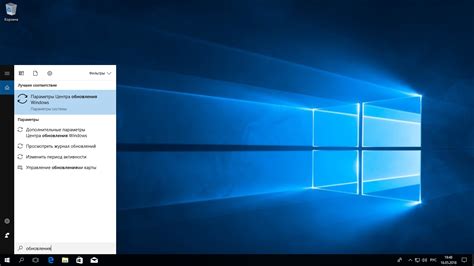
Как только вы определили модель и марку материнской платы вашего компьютера, следующим шагом будет поиск подробной информации о ней в операционной системе. Это может быть полезно, если вы хотите обновить драйверы, проверить совместимость с новым оборудованием или найти руководство пользователя. В данном разделе мы рассмотрим несколько способов, которые помогут найти нужную информацию.
1. Панель управления (Windows)
В Windows вы можете использовать Панель управления для поиска информации о материнской плате. Откройте Панель управления, выберите "Система и безопасность", а затем "Система". В этом разделе вы найдете подробную информацию о вашем компьютере, включая модель и производителя материнской платы.
2. Командная строка (Windows и Mac)
Другим способом поиска информации о материнской плате является использование командной строки. В Windows откройте командную строку, введите команду "wmic baseboard get product, manufacturer" без кавычек и нажмите Enter. Вам будет показана информация о модели и производителе материнской платы.
В Mac откройте Терминал, введите команду "system_profiler SPHardwareDataType" без кавычек и нажмите Enter. Вам будет предоставлена информация о модели и производителе материнской платы.
3. Утилиты (Windows и Mac)
Существует также множество программных утилит, которые могут помочь вам получить информацию о материнской плате. Некоторые из них, такие как CPU-Z и Speccy, доступны как для Windows, так и для Mac. Вам просто нужно загрузить и установить соответствующую утилиту, запустить ее и найти раздел, посвященный материнской плате.
Заметка: В зависимости от операционной системы и версии программы, некоторые из указанных методов могут незначительно отличаться.
Теперь, когда у вас есть информация о марке и модели материнской платы, вы можете приступить к выполнению других задач, связанных с обслуживанием и улучшением компьютера.
Использование инструментов онлайн-определения марки и модели
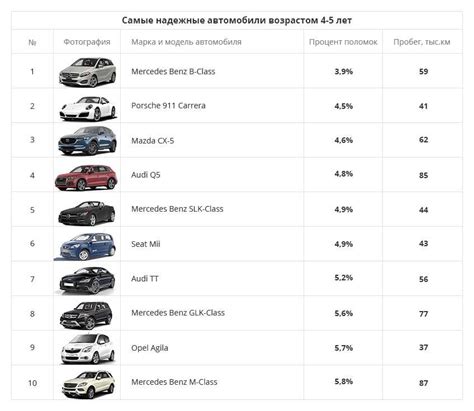
Если вы не хотите разбирать компьютер, чтобы выяснить его материнскую плату, существуют онлайн-инструменты, которые позволяют определить марку и модель без необходимости вмешательства в аппаратное обеспечение компьютера.
Один из таких инструментов – это утилита CPU-Z. Она предоставляет подробную информацию о вашем процессоре, памяти и материнской плате. Просто загрузите и запустите утилиту, и она автоматически определит марку и модель материнской платы.
Еще одним полезным инструментом является онлайн-сервис HWiNFO. Он сканирует вашу систему и предоставляет детальную информацию о каждом компоненте, включая материнскую плату. Просто загрузите и запустите программу, и она автоматически определит марку и модель материнской платы.
Также существуют веб-сайты, которые предлагают онлайн-определение марки и модели материнской платы. Некоторые из них включают Speccy, HWiNFO Online и cpuid.com. Просто откройте выбранный веб-сайт, следуйте инструкциям на экране и вы получите информацию о вашей материнской плате в течение нескольких секунд.
Использование онлайн-инструментов для определения марки и модели материнской платы является быстрым, удобным и безопасным способом получить необходимую информацию о вашем компьютере.
Запрос информации у производителя или продавца
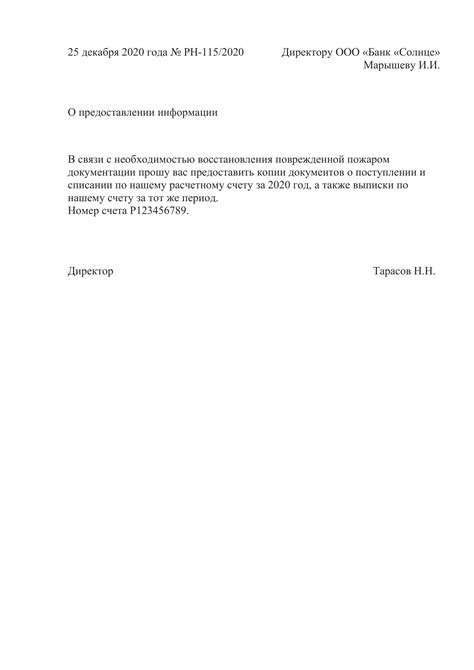
Если вы не можете определить марку и модель материнской платы с помощью программного обеспечения или визуального осмотра, вы можете обратиться за помощью к производителю материнской платы или продавцу компьютера.
В случае, если у вас есть гарантии на компьютер или материнскую плату, вы можете связаться с производителем для получения информации о модели и марке. Поискайте номер телефона или адрес электронной почты в гарантийных документах или на официальном сайте производителя.
Если компьютер или материнская плата были куплены у продавца, свяжитесь с ним для получения информации о модели и марке. Постарайтесь предоставить все доступные данные о покупке, такие как дата покупки, номер чека или распознаваемые особенности компьютера.
Задавайте вопросы производителю или продавцу вежливо и точно описывайте свою проблему. Предоставление как можно больше информации поможет получить быстрый и точный ответ от специалистов.